Jos olet verkkovastaava, joka ylläpitää blogia tai verkkosivustoa WordPress, verkkoturvallisuus on todennäköisesti yksi tärkeimmistä prioriteeteistasi. Niin kauan kuin verkkotunnuksesi on Cloudflare-yhteensopiva, voit tehdä sen lisätä WordPress-erityiset Cloudflaren palomuurisäännöt parantaaksesi sivustosi turvallisuutta ja jopa estääksesi hyökkäykset kauan ennen kuin ne pääsevät palvelimellesi.
Jos käytät Cloudflaren ilmaista sopimusta, voit lisätä 5 sääntöä (ammattilainen suunnitelma antaa sinulle 20).
Cloudflaren avulla palomuurisääntöjen luominen on helppoa ja nopeaa, ja jokainen sääntö tarjoaa mahtavaa joustavuutta: Voit paitsi tehdä paljon jokaisella säännöllä, myös sääntöjä voidaan usein yhdistää, mikä vapauttaa tilaa vielä enemmän.
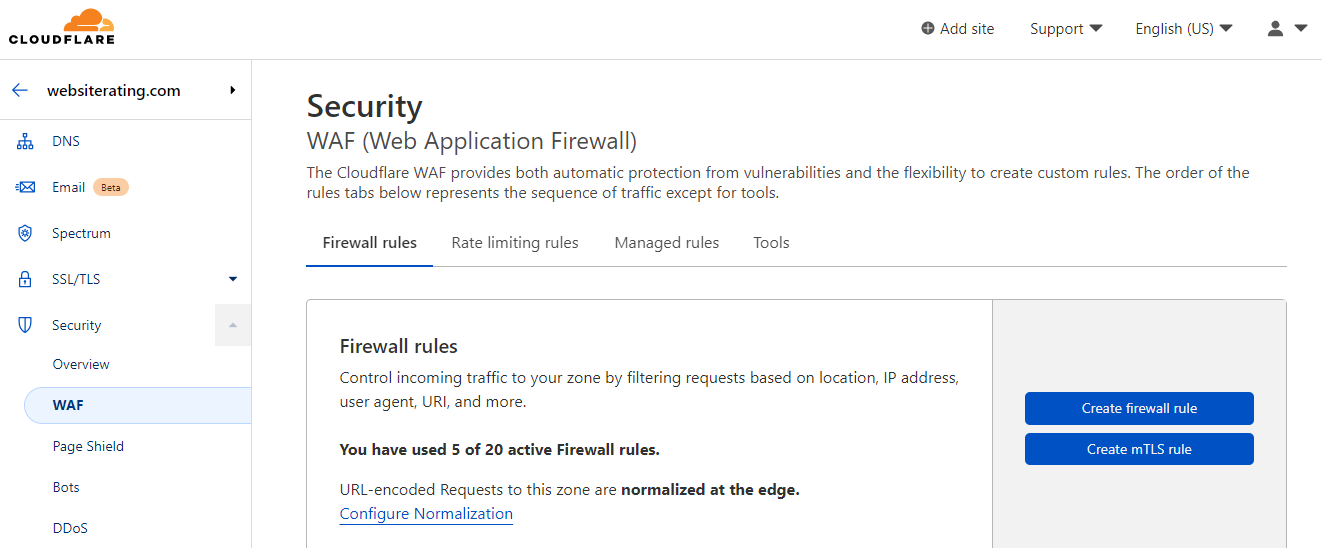
Tässä artikkelissa tarkastelen perusteellisesti joitain erilaisia palomuurisääntöjä, joita voit soveltaa täydentämään ja parantamaan WordPress sivuston olemassa olevat suojausominaisuudet.
Yhteenveto: Kuinka suojata WordPress verkkosivusto Cloudflare Firewallilla
- Cloudflaren Web Application Firewall (WAF) on ohjelmistotyökalu, jonka avulla voit suojata WordPress -sivustolta.
- Cloudflare Firewall Rules antaa sinun musta lista tai valkoinen lista määrittämiesi joustavien kriteerien mukaan.
- jotta luo ilmatiivis suoja sinulle WordPress paikka, Cloudflaren avulla voit: lisätä oman IP-osoitteesi sallittujen luetteloon, suojata järjestelmänvalvoja-aluettasi, estää vierailijat alueen tai maan mukaan, estää haitalliset robotit ja raa'an voiman hyökkäykset, estää XML-RPC-hyökkäykset ja estää kommenttiroskapostin.
Lisää oma IP-osoitteesi sallittujen luetteloon
Välttääksesi ongelmia tiellä, oman verkkosivustosi IP-osoitteen lisäämisen sallittujen luetteloon pitäisi olla ensimmäinen tehtävä luettelossasi ennen otat käyttöön palomuurisäännöt.
Miksi ja kuinka lisätä IP-osoitteesi sallittujen luetteloon Cloudflaressa
Tämä johtuu ensisijaisesti siitä, että saatat joutua lukituksi omalta verkkosivustoltasi, jos päätät estää sivustosi WordPress admin-alue muilta.
Voit lisätä verkkosivustosi IP-osoitteen sallittujen luetteloon siirtymällä Cloudflare-hallintapaneelin suojausosioon ja valitsemalla WAF. Napsauta sitten "Työkalut" ja kirjoita IP-osoitteesi "IP Access Rules" -ruutuun ja valitse "whitelist" avattavasta valikosta.
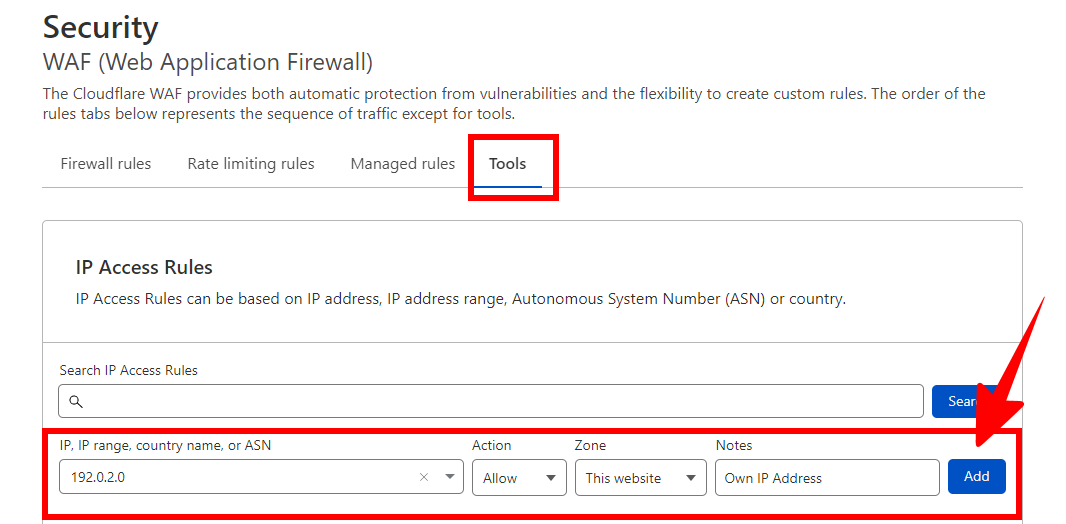
Voit etsiä IP-osoitteesi a Google etsi "mikä on IP-osoitteeni" ja se palauttaa IPv4-osoitteesi. Jos tarvitset IPv6:n, voit siirtyä https://www.whatismyip.com/
Muista, että Jos IP-osoitteesi muuttuu, sinun on syötettävä uusi IP-osoitteesi tai lisättävä se sallittujen luetteloon uudelleen, jotta et joutuisi lukittumaan järjestelmänvalvoja-alueeltasi.
Sen lisäksi, että lisäät sivustosi tarkan IP-osoitteen sallittujen luetteloon, voit myös lisätä koko IP-alueesi sallittujen luetteloon.
Jos sinulla on dynaaminen IP-osoite (eli IP-osoite, joka on asetettu jatkuvasti muuttumaan hieman), tämä on ehdottomasti parempi valinta sinulle, koska uusien IP-osoitteiden jatkuva uudelleen syöttäminen ja lisääminen sallittujen luetteloon olisi suuri tuska.
Voit myös sallittujen luetteloon koko maasi.
Tämä on ehdottomasti vähiten turvattu vaihtoehto, koska se saattaa jättää järjestelmänvalvojan alueesi avoimeksi maastasi tuleville hyökkäyksille.
Kuitenkin, jos matkustat paljon työn takia ja huomaat usein käyttäväsi omaasi WordPress eri Wi-Fi-yhteyksistä, maasi lisääminen sallittujen luetteloon saattaa olla sinulle kätevin vaihtoehto.
Muista, että kaikki sallittujen luetteloon lisäämäsi IP-osoitteet tai maat vapautetaan kaikista muista palomuurisäännöistä, joten sinun ei tarvitse huolehtia yksittäisten poikkeuksien asettamisesta jokaiselle säännölle.
Suojella WordPress Dashboard (WP-Admin-alue)
Nyt kun olet lisännyt IP-osoitteesi ja/tai maasi sallittujen luetteloon, on aika lukita wp-admin-hallintapaneeli tiukasti, jotta vain sinä pääset siihen.
Miksi ja kuinka suojata WordPress Kojelauta Cloudflaressa
On sanomattakin selvää, että et halua tuntemattomien ulkopuolisten pääsevän järjestelmänvalvoja-alueellesi ja tekemään muutoksia ilman sinun tietämääsi tai lupaasi.
Sellaisenaan, sinun on luotava palomuurisääntö, joka estää ulkopuolisen pääsyn kojelautaan.
Kuitenkin, ennen lukitset omasi WordPress kojelauta, sinun on tehtävä kaksi tärkeää poikkeusta.
- /wp-admin/admin-ajax.php. Tämän komennon avulla verkkosivustosi voi näyttää dynaamista sisältöä, joten tiettyjen laajennusten on käytettävä sitä ulkopuolelta toimiakseen. Vaikka se on tallennettu /wp-admin/-kansioon, sen on oltava käytettävissä ulkopuolelta, jos et halua verkkosivustosi näyttävän virheilmoituksia vierailijoille.
- /wp-admin/theme-editor.php. Tämä komento mahdollistaa WordPress suorittaaksesi virhetarkistuksen aina, kun muutat tai muokkaat sivustosi teemaa. Jos unohdat lisätä tämän poikkeuksena, muutoksiasi ei tallenneta ja saat virheilmoituksen, jossa lukee "Ei voida muodostaa yhteyttä sivustoon vakavien virheiden tarkistamiseksi."
Voit luoda palomuurisäännön siirtymällä ensin kohtaan Suojaus > WAF Cloudflare-hallintapaneelissa ja napsauttamalla sitten "Luo palomuurisääntö" -painiketta.
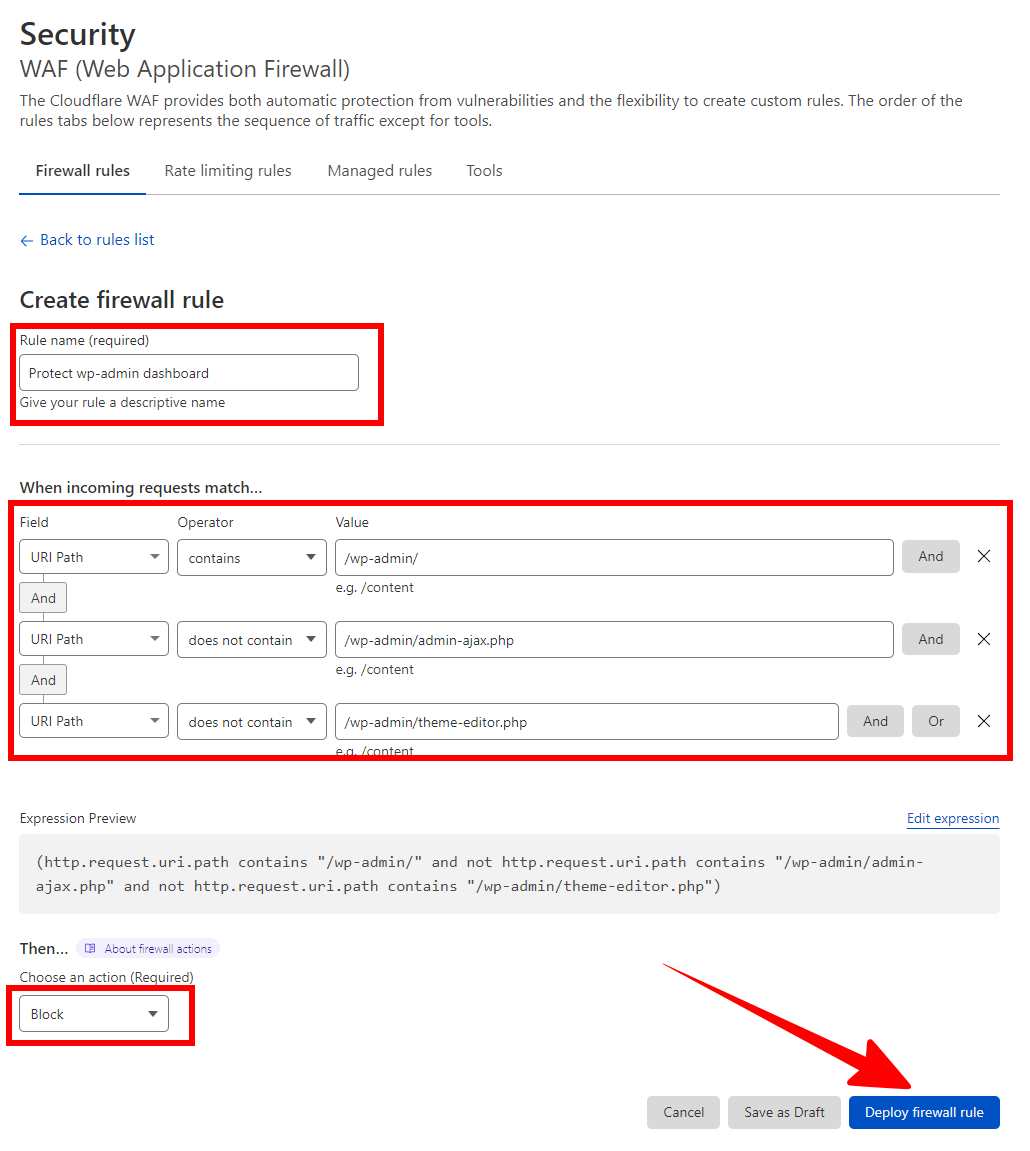
Jos haluat lisätä nämä poikkeukset suojaaessasi wp-admin-hallintapaneelialuettasi, sinun on luotava tämä sääntö:
- Kenttä: URI-polku
- Operaattori: sisältää
- Arvo: /wp-admin/
[JA]
- Kenttä: URI-polku
- Operaattori: ei sisällä
- Arvo: /wp-admin/admin-ajax.php
[JA]
- Kenttä: URI-polku
- Operaattori: ei sisällä
- Arvo: /wp-admin/theme-editor.php
[Toiminto: Estä]
Kun olet valmis, napsauta ”Deploy” asettaaksesi palomuurisäännön.
Vaihtoehtoisesti voit napsauttaa "Muokkaa lauseketta" ja liittää alla olevan kohdan:
(http.request.uri.path contains "/wp-admin/" and not http.request.uri.path contains "/wp-admin/admin-ajax.php" and not http.request.uri.path contains "/wp-admin/theme-editor.php")
Estä maat/mantereet
Aivan kuten voit lisätä maan sallittujen luetteloon päästäksesi järjestelmänvalvojan hallintapaneeliin.
Voit myös aseta palomuurisääntö estämään maita ja jopa kokonaisia maanosia katsomasta tai käyttämästä sivustoasi.
Miksi ja kuinka estää maita / maanosia Cloudflaressa
Miksi saatat haluta estää koko maan tai maanosan pääsyn sivustollesi?
Jos verkkosivustosi palvelee tiettyä maata tai maantieteellistä aluetta eikä ole maailmanlaajuisesti relevantti, pääsyn estäminen epäolennaisista maista ja/tai maanosista on helppo tapa rajoittaa haittaohjelmahyökkäysten ja ulkomailta tulevan haitallisen liikenteen riskiä estämättä koskaan pääsyä verkkosivustosi lailliseen kohdeyleisöön.
Luodaksesi tämän säännön, sinun on jälleen avattava Cloudflare-hallintapaneeli ja siirryttävä osoitteeseen Suojaus > WAF > Luo palomuurisääntö.
Jos haluat muuttaa asetuksia sallimaan vain tietyt maat, kirjoita seuraava:
- Kenttä: Maa tai maanosa
- Operaattori: "On sisällä"
- Arvo: Valitse haluamasi maat tai maanosat whitelist
(Huomaa: jos haluat sallia liikenteen vain yhdestä maasta, voit syöttää operaattoriksi "on yhtä kuin".)
Jos päätät estää tietyt maat tai maanosat, kirjoita seuraava:
- Kenttä: Maa tai maanosa
- Operaattori: "Ei ole sisällä"
- Arvo: Valitse haluamasi maat tai maanosat lohko
Huomaa: tämä sääntö voi epäonnistua, jos tarvitset teknistä tukea ja verkkoisäntäsi tukitiimi sijaitsee maassa tai mantereella, jonka olet estänyt.
Tämä ei todennäköisesti ole ongelma useimmille ihmisille, mutta sinun tulee olla tietoinen siitä.
Tässä on esimerkki siitä, kuinka evätä pääsy sivustollesi tietystä maasta, jossa tämän maan käyttäjille näytetään a JavaScript-haaste ennen kuin yrität käyttää sivustoasi.
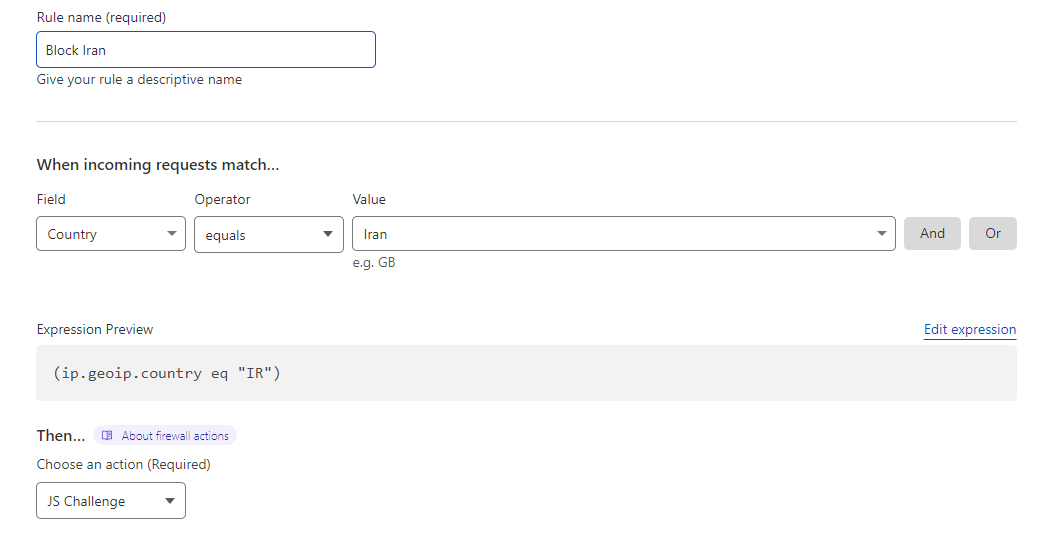
Estä haitalliset robotit
Käyttäjäagenttinsa perusteella Cloudflaren avulla voit estää pääsyn haitallisille roboteille, jotka yrittävät tunkeutua sivustollesi.
Jos käytät jo 7G:tä, sinun ei tarvitse huolehtia tämän säännön asettamisesta: 7G WAF estää uhat palvelintasolla viittaamalla kattavaan luetteloon haitallisista roboteista.
Jos et kuitenkaan käytä 7G:tä, Haluat määrittää palomuurisäännön, joka tunnistaa ja estää huonot robotit ennen kuin ne voivat aiheuttaa vahinkoa.
Miksi ja kuinka estää huonot robotit Cloudflaressa
Kuten tavallista, siirry ensin Cloudflare-hallintapaneeliin ja siirry kohtaan Suojaus > WAF > Luo palomuurisääntö.
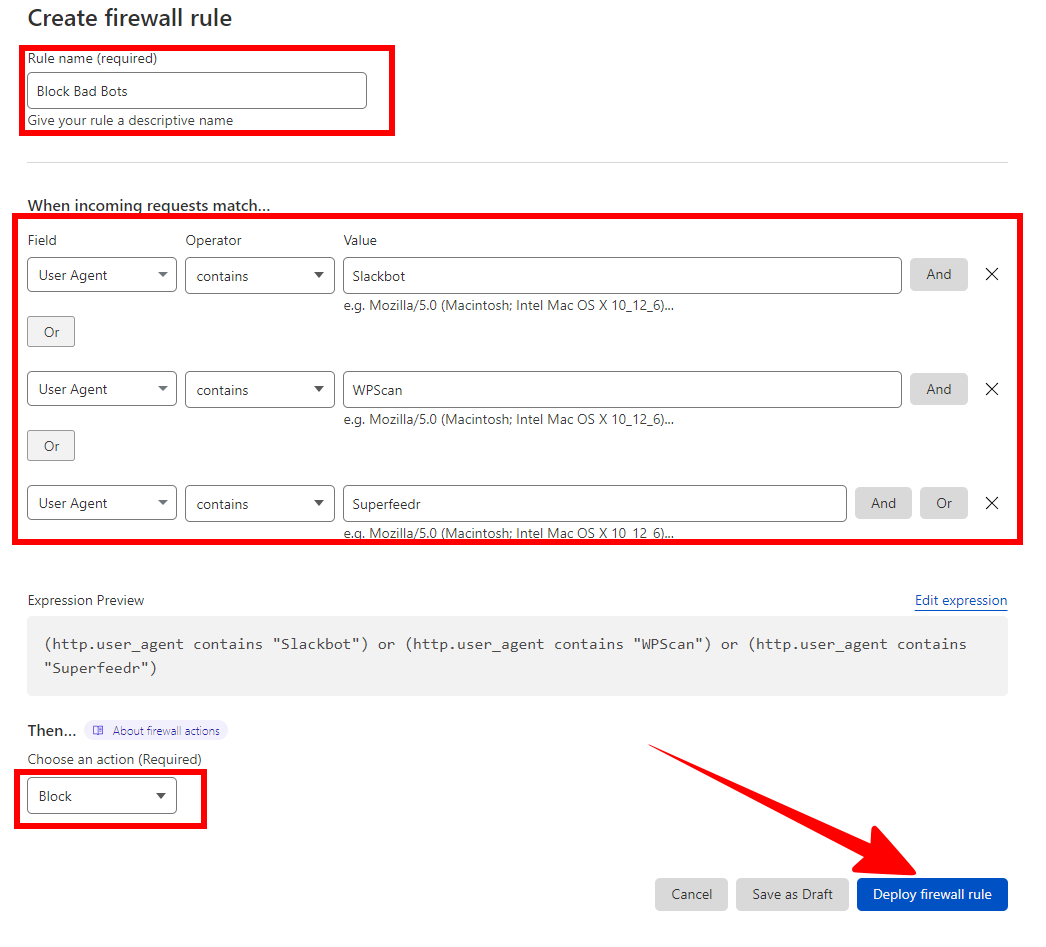
Aseta sitten palomuurisääntölausekkeesi seuraavasti:
- Kenttä: Käyttäjäagentti
- Operaattori: "Equals" tai "contains"
- Arvo: estettävän viallisen botin tai haitallisen agentin nimi
Kuten estomaissa, myös robotit voidaan estää yksitellen nimen perusteella. Jos haluat estää useamman kuin yhden botin samanaikaisesti, käytä oikealla olevaa "TAI"-vaihtoehtoa lisätäksesi luetteloon lisää botteja.
Napsauta sitten ”Deploy” -painiketta, kun olet valmis.
Huonojen robottien manuaalisesta estämisestä on kuitenkin tullut tarpeetonta, koska Cloudflare on käynnistynyt "Bot Fight Mode" kaikille ilmaisille käyttäjille.
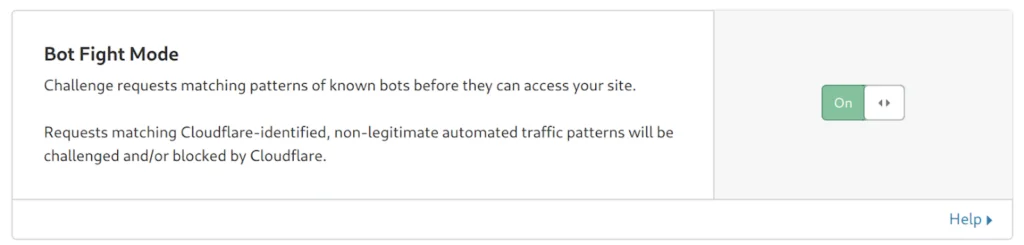
ja “Super Bot Figth Mode” Pro- tai Business Plan -käyttäjille.
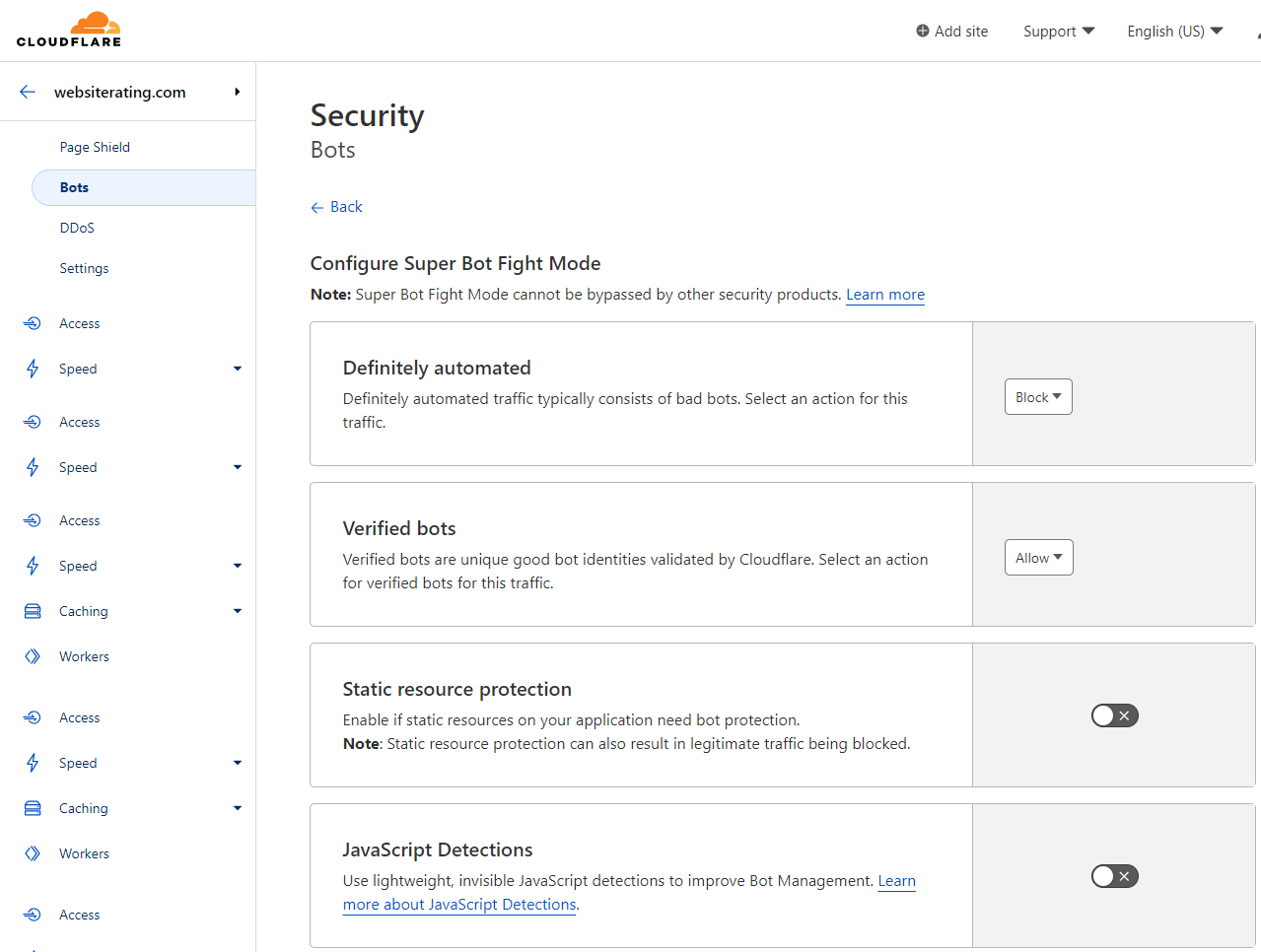
Tämä tarkoittaa, että huonot robotit estetään nyt automaattisesti kaikentyyppisiltä Cloudflare-käyttäjiltä.
Estä Brute Force Attacks (wp-login.php)
Brute force -hyökkäykset, jotka tunnetaan myös nimellä wp-login-hyökkäykset, ovat yleisimmät hyökkäykset, joihin kohdistetaan WordPress sivustoja.
Itse asiassa, jos tarkastelet palvelimesi lokeja, löydät todennäköisesti todisteita tällaisista hyökkäyksistä IP-osoitteiden muodossa eri puolilta maailmaa, jotka yrittävät käyttää wp-login.php-tiedostoasi.
Onneksi Cloudflaren avulla voit asettaa palomuurisäännön, joka estää onnistuneesti raa'an voiman hyökkäykset.
Miksi ja kuinka suojata wp-login.php Cloudflaressa
Vaikka useimmat raa'an voiman hyökkäykset ovat automaattisia tarkistuksia, jotka eivät ole tarpeeksi tehokkaita selviämään WordPress:n puolustukselle, on silti hyvä idea asettaa sääntö niiden estämiseksi ja mielesi rauhoittamiseksi.
Kuitenkin, tämä sääntö toimii vain, jos olet sivustosi ainoa ylläpitäjä/käyttäjä. Jos ylläpitäjiä on useampi kuin yksi tai jos sivustosi käyttää jäsenlaajennusta, sinun tulee ohittaa tämä sääntö.
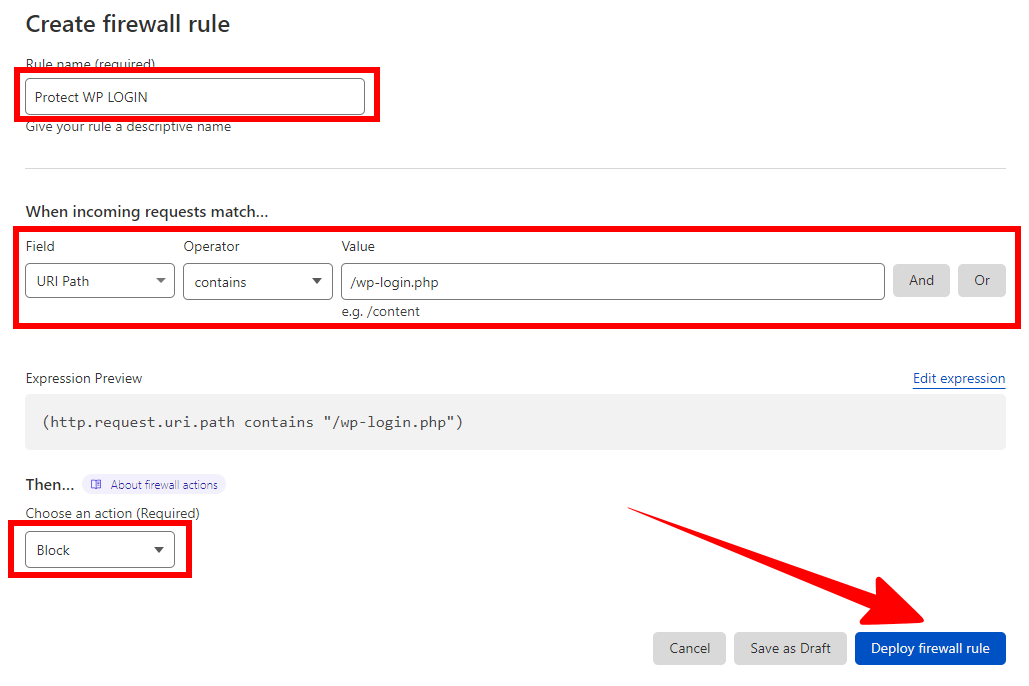
Luo tämä sääntö palaamalla kohtaan Suojaus > WAF > Luo palomuurisääntö.
Kun olet valinnut tälle säännölle nimen, kirjoita seuraava:
- Kenttä: URI-polku
- Operaattori: sisältää
- Arvo: /wp-login.php
[Toiminto: Estä]
Vaihtoehtoisesti voit napsauttaa "Muokkaa lauseketta" ja liittää alla olevan kohdan:
(http.request.uri.path contains "/wp-login.php")Kun otat säännön käyttöön, Cloudflare alkaa estää kaikki yritykset päästä wp-sisäänkirjautumiseen, jotka tulevat mistä tahansa muusta lähteestä kuin sallittujen luettelossa olevasta IP-osoitteestasi.
Lisäbonuksena voit varmistaa, että tämä suojaus on käytössä katsomalla Cloudflaren palomuuritapahtumat-osiota, jossa sinun pitäisi pystyä näkemään tiedot kaikista raa'an voiman hyökkäysyrityksistä.
Estä XML-RPC-hyökkäykset (xmlrpc.php)
Toinen hieman harvinaisempi (mutta silti vaarallinen) hyökkäystyyppi on XML-RPC-hyökkäys.
XML-RPC on etätoiminto, joka kutsuu WordPress, johon hyökkääjät voivat kohdistaa raa'an voiman hyökkäyksen saadakseen todennustiedot.
Miksi ja kuinka estää XML-RPC Cloudflaressa
Vaikka XML-RPC:lle on laillisia käyttötarkoituksia, kuten sisällön lähettäminen useille WordPress blogeja samanaikaisesti tai pääset käyttämään niitä WordPress -sivustolla älypuhelimella, voit yleensä ottaa tämän säännön käyttöön huolehtimatta tahattomista seurauksista.
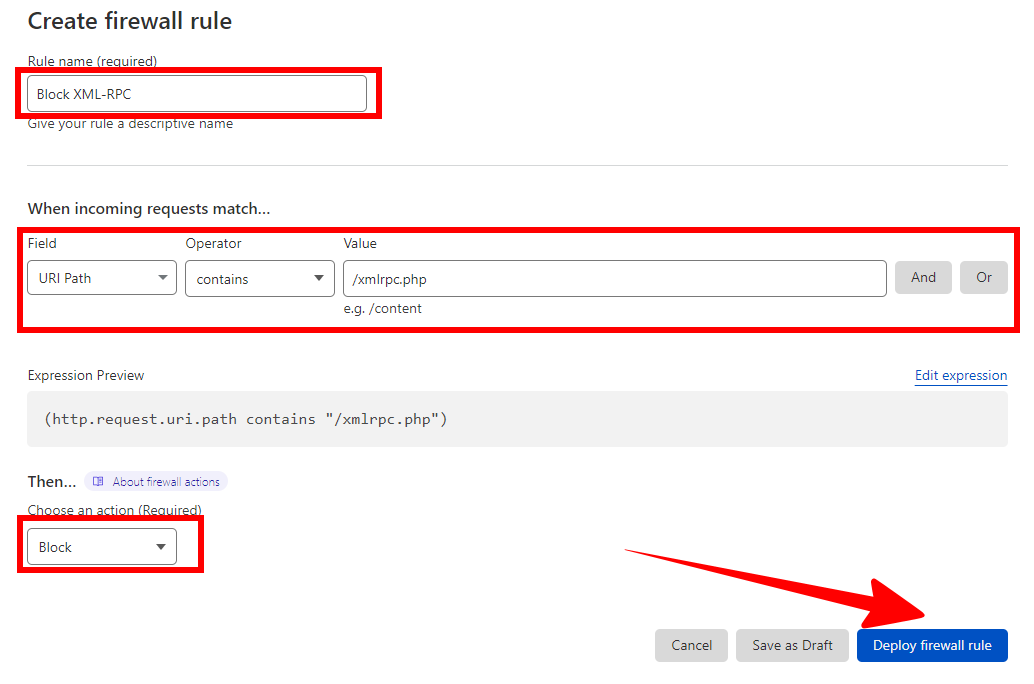
Jos haluat estää XML-RPC-menettelyihin kohdistuvat brute force -hyökkäykset, siirry ensin kohtaan Suojaus > WAF > Luo palomuurisääntö.
Luo sitten seuraava sääntö:
- Kenttä: URI-polku
- Operaattori: sisältää
- Arvo: /xmlrpc.php
[Toiminto: Estä]
Vaihtoehtoisesti voit napsauttaa "Muokkaa lauseketta" ja liittää alla olevan kohdan:
(http.request.uri.path contains "/xmlrpc.php")Ja juuri näin, vain muutamalla yksinkertaisella vaiheella, olet suojannut omasi WordPress kahdesta yleisimmästä raa'an voiman hyökkäyksen tyypistä.
Estä kommenttiroskaposti (wp-comments-post.php)
Jos olet verkkovastaava, roskaposti sivustollasi on vain yksi elämän ärsyttävistä tosiseikoista.
Onneksi Cloudflare Firewall tarjoaa useita sääntöjä, joiden avulla voit estää monia yleisiä roskapostityyppejä, mukaan lukien kommenttiroskaposti.
Miksi ja kuinka estää wp-comments-post.php Cloudflaressa
Jos kommenttiroskapostista on tullut ongelma sivustossasi (tai mikä vielä parempaa, jos haluat ennakoivasti estää sen muodostumisen ongelmaksi), voit rajoittaa wp-comments-post.php:tä rajoittaaksesi bottiliikennettä.
Tämä tehdään DNS-tasolla Cloudflaren avulla JS haaste, ja sen toimintatapa on suhteellisen yksinkertainen: roskapostikommentit ovat automaattisia, eivätkä automaattiset lähteet pysty käsittelemään JS:ää.
Sitten he epäonnistuvat JS-haasteessa, ja voila - roskaposti on estetty DNS-tasolla, eikä pyyntö pääse edes palvelimellesi.
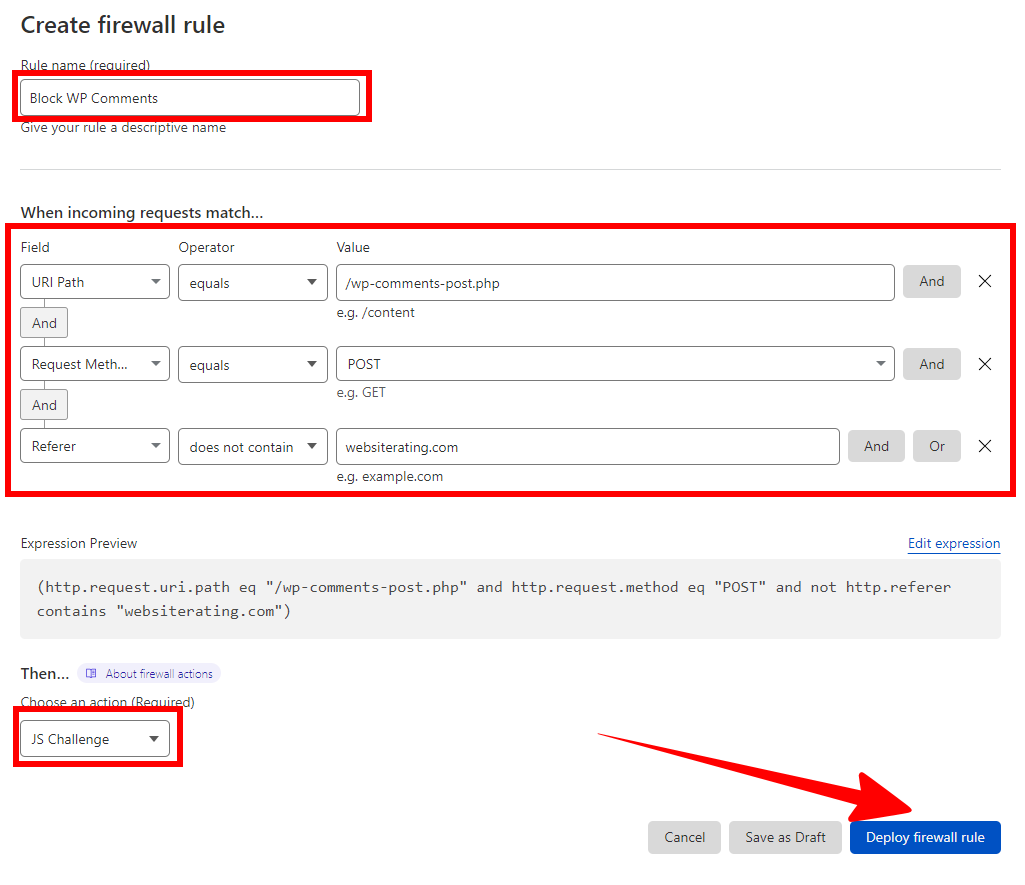
Joten miten luot tämän säännön?
Kuten tavallista, mene Suojaus > WAF-sivulle ja valitse "Luo palomuurisääntö".
Varmista, että annat tälle säännölle tunnistettavan nimen, kuten "kommenttiroskaposti".
Aseta sitten seuraavat:
- Kenttä: URI
- Operaattori: Yhtä
- Arvo: wp-comments-post.php
[JA]
- Kenttä: Pyyntömenetelmä
- Operaattori: Yhtä
- Arvo: POST
[JA]
- Kenttä: Viittaus
- Operaattori: ei sisällä
- Arvo: [omaverkkotunnus.com]
[Toiminto: JS Challenge]
Ole varovainen asettaessasi toiminnon JS Haaste, koska tämä varmistaa, että kommentti estetään häiritsemättä yleisiä käyttäjän toimia sivustolla.
Kun olet syöttänyt nämä arvot, Luo sääntö napsauttamalla "Ota käyttöön".
Päätös: Kuinka voit suojata omasi WordPress Sivusto, jossa on Cloudflare-palomuurisäännöt
Verkkoturvallisessa asevarustelukilpailussa Cloudflaren palomuurisäännöt ovat yksi tehokkaimmista aseista, joita sinulla on arsenaalissasi.
Jopa ilmaisella Cloudflare-tilillä voit käyttää monia erilaisia sääntöjä suojataksesi WordPress -sivuston yleisimpiä roskaposti- ja haittaohjelmauhkia vastaan.
Vain muutamalla (useimmiten) yksinkertaisella näppäinpainalluksella voit parantaa sivustosi turvallisuutta ja pitää sen sujuvana vierailijoille.
Lisätietoa omasi parantamisesta WordPress sivuston turvallisuus, tarkista minun opas muuntamiseen WordPress sivustot staattiseen HTML:ään.
Viitteet
https://developers.cloudflare.com/firewall/
https://developers.cloudflare.com/fundamentals/get-started/concepts/cloudflare-challenges/
https://www.websiterating.com/web-hosting/glossary/what-is-cloudflare/
